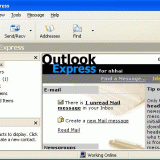Sử dụng dịch vụ Email trong một quá trình dài thường dữ liệu Email của một cá nhân sẽ bị đầy dung lượng. Sau đây là bài viết hướng dẫn cách sao lưu dữ liệu Email trên Outlook. Nhằm giúp cá nhân sao lưu dữ liệu cá nhân trên máy tính và có thể giảm tải dữ liệu trên Mail Server.
Bước 1: Tại giao diện Outlook, Click vào File
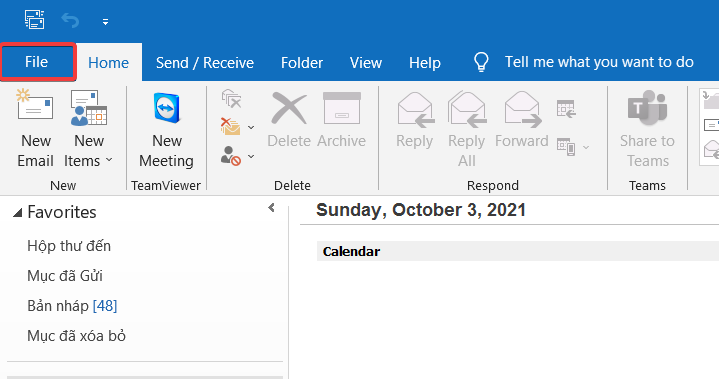
Bước 2: chọn Open & Expor , sau đó tiếp tục chọn Import/Export
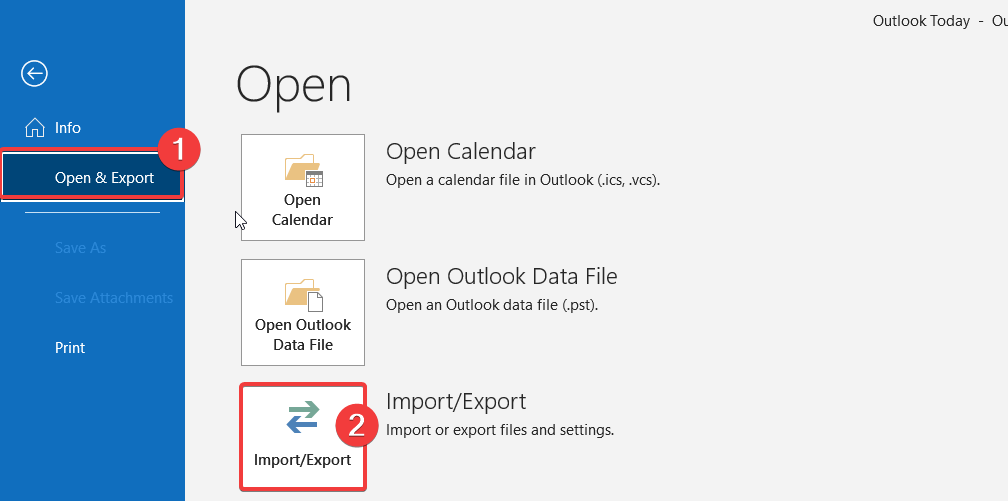
Bước 3: chọn Export to a file rồi click Next
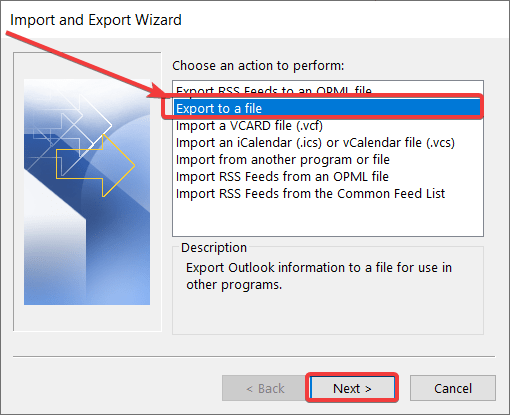
Bước 4: chọn Outlook Data File(.pst) rồi click Next:
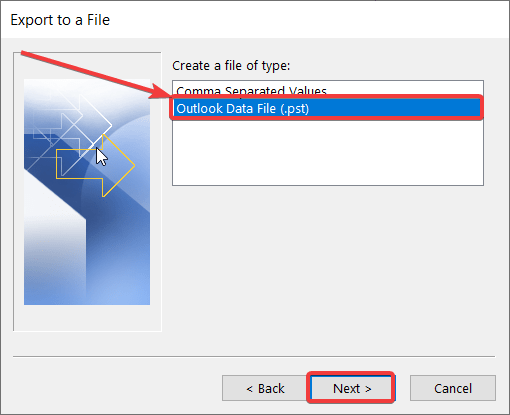
Bước 5: chọn vào tài khoản bạn muốn export và Include subfolders rồi click Next:
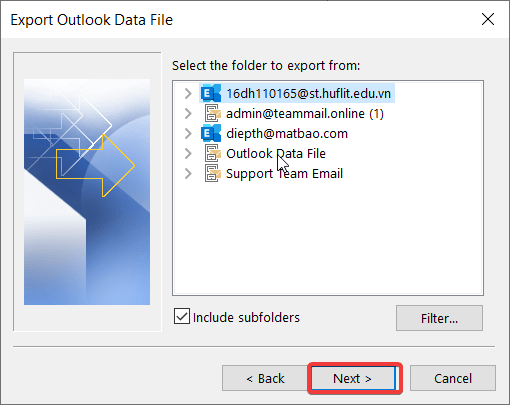
Bước 6: chọn nơi sẽ lưu file export bằng cách click vào nút Browse. Bạn chọn vào mục Replace duplicates with items exported rồi click Finish.
Lưu ý chỗ này mỗi lần backup mình có thể tạo thành 1 file backup mới để lưu trữ lại. Ví dụ cuối mỗi tháng mình sẽ backup 1 lần.

Bước 7: Nhập mật khẩu Email (nếu muốn bảo mật) , tiếp tục chon OK
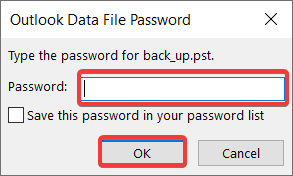
Chúc bạn thành công!!!